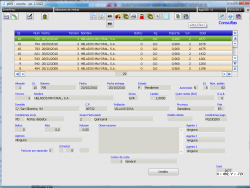Diferencia entre revisiones de «Albaranes de ventas»
| Línea 6: | Línea 6: | ||
=====Ej. (Ejercicio)===== | =====Ej. (Ejercicio)===== | ||
| − | + | {{:campo ejercicio}} | |
=====Número===== | =====Número===== | ||
| Línea 35: | Línea 35: | ||
=====D.A.E. (Dirección alternativa de envío)===== | =====D.A.E. (Dirección alternativa de envío)===== | ||
| − | + | {{:campo dirección alternativa}} | |
| − | + | ||
| − | + | ||
| − | + | ||
=====Dirección, Población, Provincia, C. postal===== | =====Dirección, Población, Provincia, C. postal===== | ||
| Línea 44: | Línea 41: | ||
=====País===== | =====País===== | ||
| − | + | {{:campo País}} | |
=====Condiciones de envío===== | =====Condiciones de envío===== | ||
| Línea 74: | Línea 71: | ||
Código interno de la aplicación. | Código interno de la aplicación. | ||
| − | ==Botones | + | ==Botones== |
[[Imagen:Boto_106.png|left]] | [[Imagen:Boto_106.png|left]] | ||
| Línea 87: | Línea 84: | ||
[[Imagen:Boto_52.png|left|21px]] | [[Imagen:Boto_52.png|left|21px]] | ||
'''Terceros''': Te envía a la ficha de [[dgg0102 | Terceros]] del cliente. | '''Terceros''': Te envía a la ficha de [[dgg0102 | Terceros]] del cliente. | ||
| + | |||
| + | ==Botones Especiales== | ||
| + | [[Imagen:Boto_117.png|left|21px]] | ||
| + | '''Facturar albarán''': Para facturar directamente el albarán. | ||
Revisión del 13:43 11 feb 2009
Contenido
Campos
Almacén
Es el número de almacén de donde se suministra el material. Su valor por defecto se toma de los datos del usuario.
Ej. (Ejercicio)
Número del ejercicio actual de su empresa. Llamamos ejercicio al año de empresa, así pues cada año debe cambiar el ejercicio antes de empezar a emitir documento: pedidos, albaranes, facturas, etc. Se modifica en Configuración general.
Número
El número de pedido.
Fecha pedido
En la que se hace el pedido, por defecto la fecha de hoy.
Fecha de entrega
Fecha en la que se entrega el pedido, por defecto la fecha de hoy, y con la que constará la salida de stock del almacén
Estado
Indica el código y la descripción del estado del pedido, por defecto A activo.
Autorizado
Campo Sí/No. Indica si el pedido está autorizado, por defecto N.
Tercero, nombre
Es el código y el nombre del tercero. Para modificar/añadir un nuevo tercero, consulte Cómo dar de alta Terceros. En las dos casillas se puede hacer auto completar, poniendo alguna letra del tercero y tabulador.
En caso de que sea una venta esporadica, es decir, el caso de que un cliente solo venga una vez y no deseamos darle de alta en nuestra BBDD, solo debemos poner cómo código del Tercero "1" y en el campo nombre, cambiamos VARIOS por el del cliente esporádico. Para más información consulta Cómo hacer un Albarán.
Moneda, Cambio
Moneda con la que se cobrará la mercancía. Para añadir/modificar valores de las monedas consulta el listado de Divisas.
Quien recibe (EDI)
Código EDI de la dirección en la que se recibirá el pedido. Se pone automáticamente al seleccionar la Dirección alternativa.
D.A.E. (Dirección alternativa de envío)
En este campo, concretamos dónde se enviará la mercancía, un cliente puede tener una o más direcciones alternativas de envío de las mercancías, estas direcciones pueden corresponder a almacenes del cliente o clientes finales del mismo, nótese que en las direcciones alternativas también podemos especificar un nombre además de la dirección. Consulte direcciones alternativas para más información.
Por ejemplo:
- Si el cliente tiene una dirección alternativa se enviará por defecto en esa sucursal, si por el contrario, no tiene ninguna, se enviará a la dirección de la empresa. En caso de que el tercero tenga varias sucursales, especificamos en cual queremos que se envíe el pedido.
Dirección, Población, Provincia, C. postal
De la entrega del pedido. Estos campos se auto completan al introducir la Dirección alternativa.
País
Identificador de país (ES, FR, ...). Los diferentes países están definidos en la tabla de países. Es importante no olvidar introducir este dato. En función de este código se consideraran las operaciones como interiores, intracomunitarias o exportaciones a efectos de IVA. Se recomienda la utilización de la codificación estándar ISO 3166-1.
Condiciones de envío
Condiciones que se acuerdan con el tercero, para los envíos, y que deben tomarse de la tabla condiciones de envío.
G. facturación (Grupo de facturación)
Grupo de facturación elegido, valor en función del cliente. Por defecto toma el indicado en la ficha del cliente, y debe tomarse de la tabla grupos de facturación.
Condiciones de pago
Condiciones de pago también en función del cliente. Por defecto toma el indicado en la ficha del cliente, y debe tomarse de la tabla condiciones de pago.
Bultos
Número de paquetes en las que se envia la mercancía.
Kg
Peso total de la mercancía.
Volumen
Volumen en m^3 del total de bultos.
Observaciones
Agente 1, Agente 2, Agente 3
Agentes asignados al pedido. Por defecto se toman los que figuran en la ficha del cliente. Código y nombre de los agentes vinculados al cliente que hace el pedido.
Deben estar introducidos previamente como agentes comerciales.
Doid
Código interno de la aplicación.
Botones
Imprimir albarán de transporte: Genera un albarán para el transportista.
Etiquetas transporte: Genera las etiquetas del pedido para poner en los bultos.
Imprimir albarán: Imprime el albarán para ser archivado.
Terceros: Te envía a la ficha de Terceros del cliente.
Botones Especiales
Facturar albarán: Para facturar directamente el albarán.